win 7 драйвера для принтера
Начну с вопроса от подписчика: «Перестал работать принтер при переходе с Win XP на Win 7. Зашел на сайт www.hp.com/support/. Однако из их информации я понял, что никаких драйверов скачивать не надо, а при подключении принтера обновление произойдет автоматически. Принтер у меня работал при Хрюше. Однако при Windows 7 не работает. Запустил опять ХРЮШУ. Принтер заработал. Помогите, как скачать под win 7 драйвера для принтера. Принтер hpdeskjet 3500».
При переходе от операционной системы Windows XP к Windows 7 зачастую начинается жизнь «с чистого листа». Приходится заново устанавливать многие необходимые программы, в частности, для работы принтера.
Программное обеспечение, отвечающее за работу компьютерного устройства, называют драйверами. Жаргонное название драйверов – «дрова». В данной статье рассмотрим, где взять под win 7 драйвера для принтера.
Столкнувшись с проблемой драйверов, первая мысль, что приходит в голову: может, стоит вернуться обратно на Windows XP, ведь там принтер работал.
Итак, сам принтер исправен и под Windows XP работал без проблем, а под управлением Windows 7 не работает. Тогда согласно формуле «хард+софт=компьютер» (по-русски: «железо+программы=компьютер») получается, что проблема с драйверами для принтера под Win 7.
Могу предложить 5 способов решения этой проблемы. Если у Вас есть другие способы, прошу написать их в комментариях в конце статьи.
I Самый простой способ. Если Windows 7 лицензионный и компьютер подключен к Интернету, то «мечты сбываются» и, как пишет выше в своем письме подписчик, «при подключении принтера обновление произойдет автоматически». При этом драйвера должны установиться сами с помощью с помощью Центра обновления Windows и подключения принтера через USB.
Проще говоря, Вы подключаете принтер через USB, компьютер «понимает» благодаря лицензионной версии Windows 7, что подключено новое оборудование и сам начинает через Интернет искать для него подходящее программное обеспечение. После чего принтер у Вас должен работать без каких-либо проблем. Простенько и со вкусом!
После чего принтер у Вас должен работать без каких-либо проблем. Простенько и со вкусом!
II Второй вариант — здесь уже не так просто. Под win 7 драйвера для принтера следует поискать в Интернете на официальном сайте производителя принтера Вашей марки.
Это означает, что если у Вас принтер hp deskjet 3500, то надо искать драйвер именно для этой марки под управлением 32 разрядной Windows 7 или 64 разрядной Windows 7. Тогда получится вариант, аналогичный приведенному выше, и принтер будет работать «как часы».
Для этого заходим на официальный сайт производителя на русском языке: www.hp.ru или на английском языке: www.hp.com, при этом можно использовать переводчик. Там находим свою модель принтера в связке со своей операционной системой, как написано абзацем выше, и …«счастье так близко» — скачиваем драйвера.
Еще драйвера для принтера можно посмотреть здесь: http://www.windows7next.com/windows-7-drivers-for-hp-deskjet-printers/
На этом сайте есть строчка (внизу, ниже перечня принтеров):
Download Windows 7 Drivers for HP Deskjet Printers from Here,
Нужно кликнуть (левой кнопкой мыши) по слову «Here», в открывшемся окне
найти свой принтер и кликнуть (левой кнопкой мыши) по его наименованию.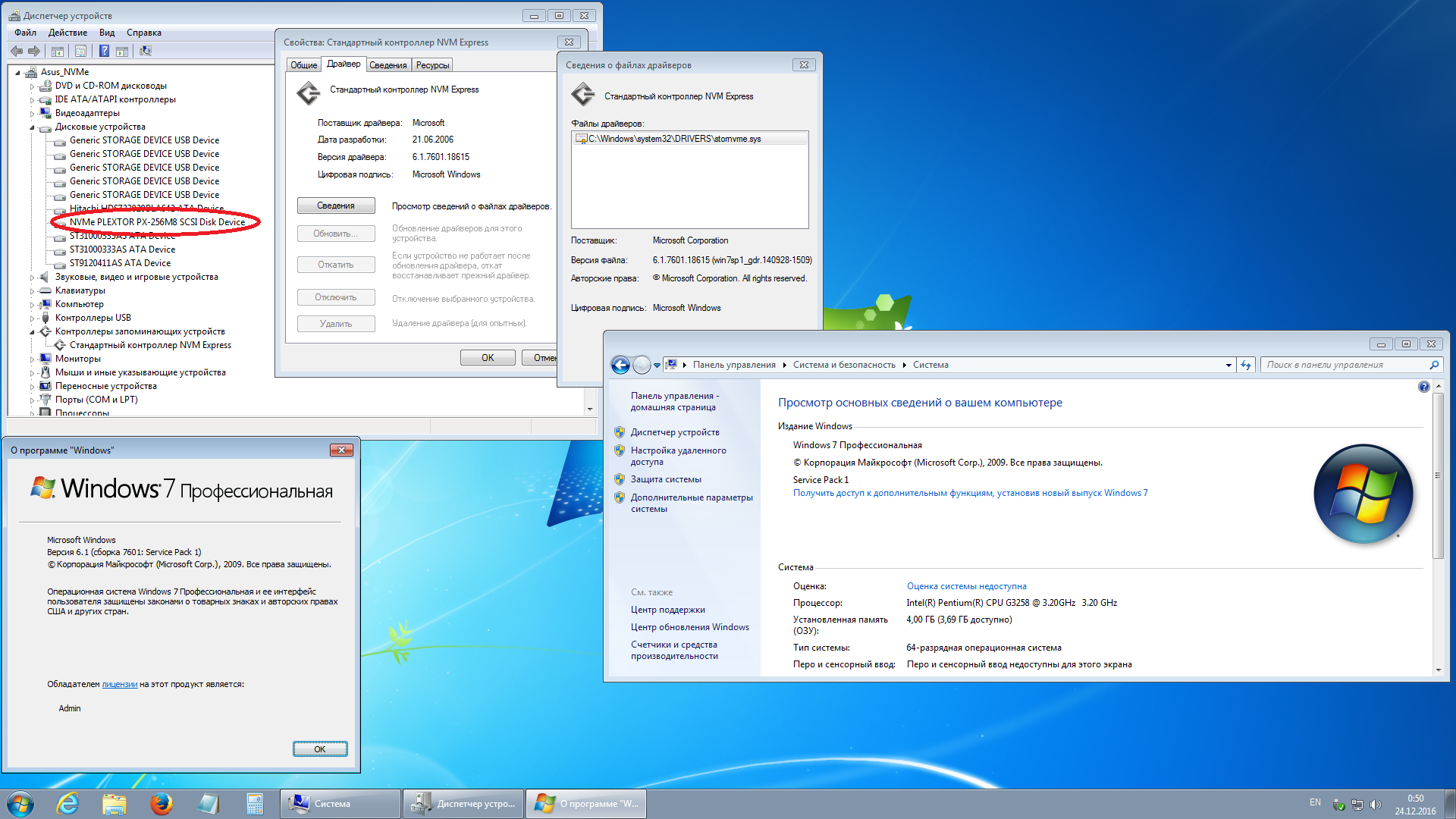
Инструкция по установке драйверов, к сожалению, на английском языке описана на сайте после заголовка:
How to Install HP Printer Drivers in Windows 7. Копируем инструкцию и помещаем в Гугл-переводчик.
Для получения дополнительной информации, обычно она не бывает лишней, не забывайте «погуглить», то есть в строке поиска (лучше всего Google) ввести запрос, например, «hp 3500 windows 7». При этом сомнительные сайты, предлагающие скачать сомнительные драйвера, стоит избегать.
III Третий вариант. Если на официальном сайте производителя принтеров не удалось найти под win 7 драйвера для принтера, тогда можно воспользоваться онлайн-обновлением драйверов. Windows 7 хорошо умеет искать драйвера в сети в автоматическом режиме.
Для этого в кнопке Пуск надо в самом низу, в строке поиска, набрать без кавычек «принтеры» и нажать Enter. На Вашем принтере, подключенном к компьютеру, должен стоять восклицательный, либо вопросительный знак. На принтере щелкаем ПКМ (правой кнопкой мыши), выбираем «Свойства», затем «Драйвера», наконец, «Обновить драйвера автоматически».
На принтере щелкаем ПКМ (правой кнопкой мыши), выбираем «Свойства», затем «Драйвера», наконец, «Обновить драйвера автоматически».
Для справки: Все обновления, которые Вы скачиваете или устанавливаете через внутреннюю службу Windows — Центр обновления Windows (Windows Update), хранятся в папке: C:\Windows\SoftwareDistribution\Download, а также в подпапках внутри неё.
На этом, пожалуй, варианты «как доктор прописал», закончились. При использовании вариантов, описанных ниже, возможны некоторые «косяки» при работе принтера.
IV Четвертый вариант. Оставить старые драйвера для принтера под Windows XP и «подружить» их с Windows 7.
Это не самый хороший вариант решения проблемы, так как драйвера при этом могут работать не совсем корректно, то есть не так хорошо, как это было под Windows XP.
- Однако за неимением гербовой бумаги пишут на простой. Поэтому для этого варианта надо взять диск, который продается обычно вместе с принтером, и с него заново установить имеющиеся там старые драйвера принтера для Windows XP.

- Затем щелкнуть ПКМ (правой кнопкой мыши) по ярлыку приложения или по установочному файлу (setup.exe, install.exe и т.п.) и в выпадающем при этом меню кликнуть по «Исправление неполадок совместимости». Как Вы уже поняли, такие неполадки могут быть в Windows 7 при установке (запуске) приложений или драйверов, написанных для ранних версий, например, для Windows XP или Windows Vista.
- Выбираем «Диагностика программы», ставим нужные флажки и кликаем «Далее».
- Ставим флажок рядом с опцией «Программа работала в предыдущих версиях Windows, но не устанавливается или не запускается сейчас»
- Из предложенного списка выбираем версию Windows, с которой программа раньше работала.
- Кликаем по «Запуск программы». Видим, что программа работает, кликаем «Далее».
- В окне «Диагностика и устранение проблем завершены. Проблема устранена?», если проблем нет, то выбираем «Да, сохранить эти параметры для программы».
Если проблемы есть, то выбираем «Нет, попытаться использовать другие параметры».
Есть статистика, что 90% драйверов при этом устанавливаются.
Хочу обратить Ваше внимание, что НЕ следует использовать режим совместимости для антивирусов, программ для работы с дисками и т.п. Возможно повреждение операционной системы.
V Пятый вариант. Скачать драйвера для принтера под управлением операционной системы Windows Vista (если под win 7 нет драйверов для принтера).
Довольно странный вариант решения проблемы, но почему бы не попробовать? Дело в том, что, как правило, драйвера принтера под Windows (XP, Vista, 7) 32 разрядная не подходят для Windows (XP, Vista, 7) 64 разрядную.
Если нужны драйвера для принтера под управлением 64 разрядной Windows 7, то поищите драйвера для Windows Vista 64 разрядной и попробуйте их установить. Во всяком случае, это проще, чем покупать новый принтер.
Так поступил один пользователь, то есть он купил новый принтер, не найдя драйверов для принтера Hp Laserjet 1000, серии Q1342A под управлением Windows 7 Ultimate os 64.
P.S. Статья закончилась, но можно еще прочитать:
Картридж для принтера: заправить или купить?
Отключение внешнего устройства от порта ввода – вывода
Почему Skype не видит веб-камеру
Некоторые разъемы, применяемые в ПК
Получайте новые статьи по компьютерной грамотности на ваш почтовый ящик:
Необходимо подтвердить подписку в своей почте. Спасибо!
Ошибка сжатия файла журнала Windows 7 может заполнить ваш жесткий диск
Woody в Windows
Вуди Леонхард, Обозреватель, Компьютерный мир |
Анализ новостей
Microsoft много лет знала об этой ошибке в журнале доверенного установщика, но ничего не предпринимала по этому поводу
Thinkstock Вам тяжело из-за того, что Windows поглощает ваш жесткий диск? Вам будет интересно узнать, что Microsoft знала о проблеме более двух лет и ничего не предпринимала для ее решения. Существует ручное исправление, о котором я расскажу, но неясно, работает ли это решение во всех случаях.
Существует ручное исправление, о котором я расскажу, но неясно, работает ли это решение во всех случаях.
Это известная проблема в Windows 7, 8 и 2008 R2 (и, возможно, в других версиях), из-за которой накопленные файлы журналов увеличиваются до огромных размеров — 237 ГБ, согласно одному отчету. Если вы удалите файлы, Windows запустится каждые 20 минут или около того и начнет непрерывно генерировать файлы размером 100 МБ, пока у вас снова не закончится место на жестком диске. Файлы переполнения помещаются в папку Temp Windows, обычно C:\Windows\Temp.
Плакат jwalker107 на форуме Microsoft Answers описывает симптомы:
У меня были повторяющиеся случаи, когда клиенту Windows 7 x64 не хватало места на жестком диске, и я обнаружил, что C:\Windows\TEMP используется сотнями файлов с именами по шаблону «cab_XXXX_X», обычно по 100 МБ каждый, и эти файлы постоянно генерируются до тех пор, пока в системе не закончится свободное место. После удаления файлов и перезагрузки файлы снова начинают генерироваться.
Я обнаружил, что это вызвано большими журналами обслуживания на основе компонентов. Они хранятся в C:\Windows\Logs\CBS. Текущий файл журнала называется «cbs.log». Когда «cbs.log» достигает определенного размера, процесс очистки переименовывает журнал в «CbsPersist_ГГГГММДДЧЧММСС.log», а затем пытается сжать его в CAB-файл.
Однако, когда cbs.log достигает размера 2 ГБ до того, как процесс очистки сжимает его, значит, файл слишком велик для обработки утилитой makecab.exe. Файл журнала переименовывается в CbsPersist_date_time.log, но когда процесс makecab пытается его сжать, происходит сбой (но только после использования около 100 МБ в \Windows\Temp). После этого процесс очистки запускается несколько раз (по моему опыту примерно каждые 20 минут). Процесс каждый раз завершается с ошибкой, а также потребляет новые ~100 МБ в \Windows\Temp перед смертью. Это повторяется до тех пор, пока в системе не закончится место на диске.
Основная идея заключается в том, что как только размер журнала Trusted Installer CBS в C:\Windows\Logs\CBS превысит 2 ГБ, утилита сжатия CAB (которую Microsoft предпочитает гораздо более распространенному Zip) не сможет с этим справиться. Makecab.exe от Microsoft подавляет файлы размером более 2 ГБ.
Makecab.exe от Microsoft подавляет файлы размером более 2 ГБ.
В результате получается смертельный союз между TrustedInstaller (службой установки модулей Windows) и компрессором CAB (makecab.exe), который выбрасывает огромные объемы бесполезных временных файлов и поглощает циклы, как никто другой.
Во всей сети есть неправильные решения проблемы, но один подход, похоже, положит конец безумию. Если ваш жесткий диск Windows 7 или 2008 R2 переполнен файлами журнала, вот что нужно сделать:
Шаг 1. Остановите службу установщика модулей Windows. Нажмите «Пуск» и в поле поиска введите
services.msc
Нажмите Enter, и вы увидите список «Локальные службы».
Шаг 2. Прокрутите вниз до службы установщика модулей Windows и дважды щелкните ее.
Шаг 3. В разделе Состояние службы нажмите Стоп. Нажмите «ОК».
Шаг 4. С помощью проводника перейдите в папку C:\Windows\Logs\CBS.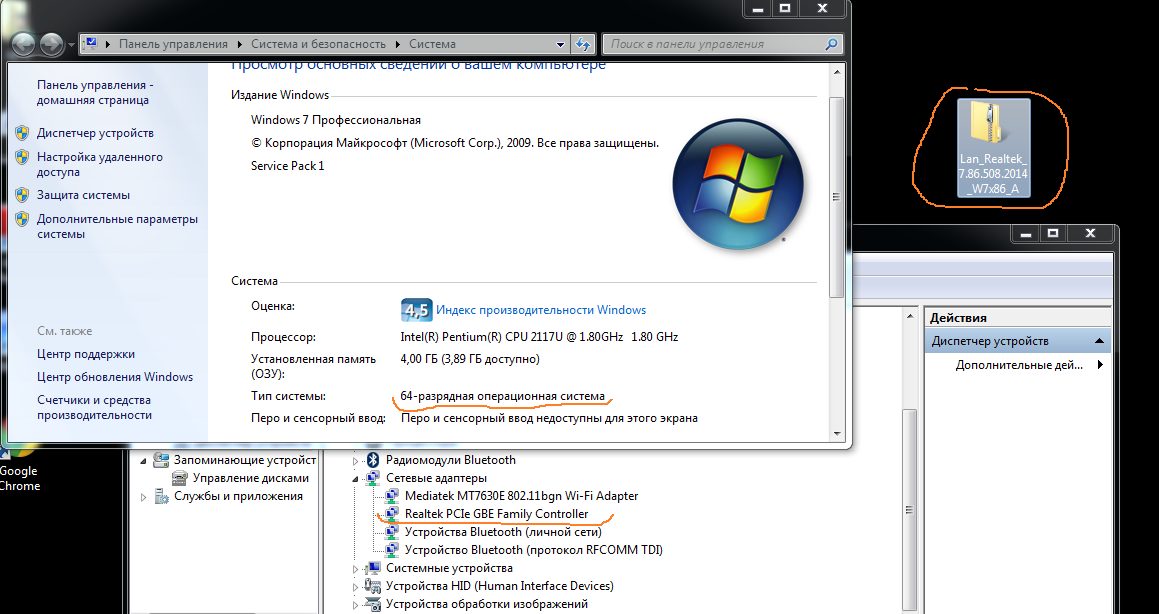 (Если Windows установлена на другом жестком диске, вам нужно перейти на этот диск.)
(Если Windows установлена на другом жестком диске, вам нужно перейти на этот диск.)
Шаг 5. Переместите или переименуйте все файлы в этой папке.
Шаг 6. На всякий случай удалите все файлы «cab*» в папке Temp Windows, обычно C:\Windows\Temp. Makecab никогда не удалит их, так что вы можете это сделать.
Шаг 7. Перезагрузка.
Когда Windows вернется, служба установщика модулей Windows снова будет работать, и makecab перестанет задыхаться от слишком большого файла журнала.
Если вам нужен большой файл CBS.log — маловероятно, но возможно — просто используйте программу для чтения текста, например «Блокнот», чтобы перейти к переименованному или перемещенному файлу. Если вас не очень интересуют файлы журнала, вы можете удалить их.
Спасибо постеру AskWoody.com ch200 за подсказку.
Связанный:- Windows
- Операционные системы
- Жесткие диски
- Майкрософт
- Малый и средний бизнес
Copyright © 2016 IDG Communications, Inc.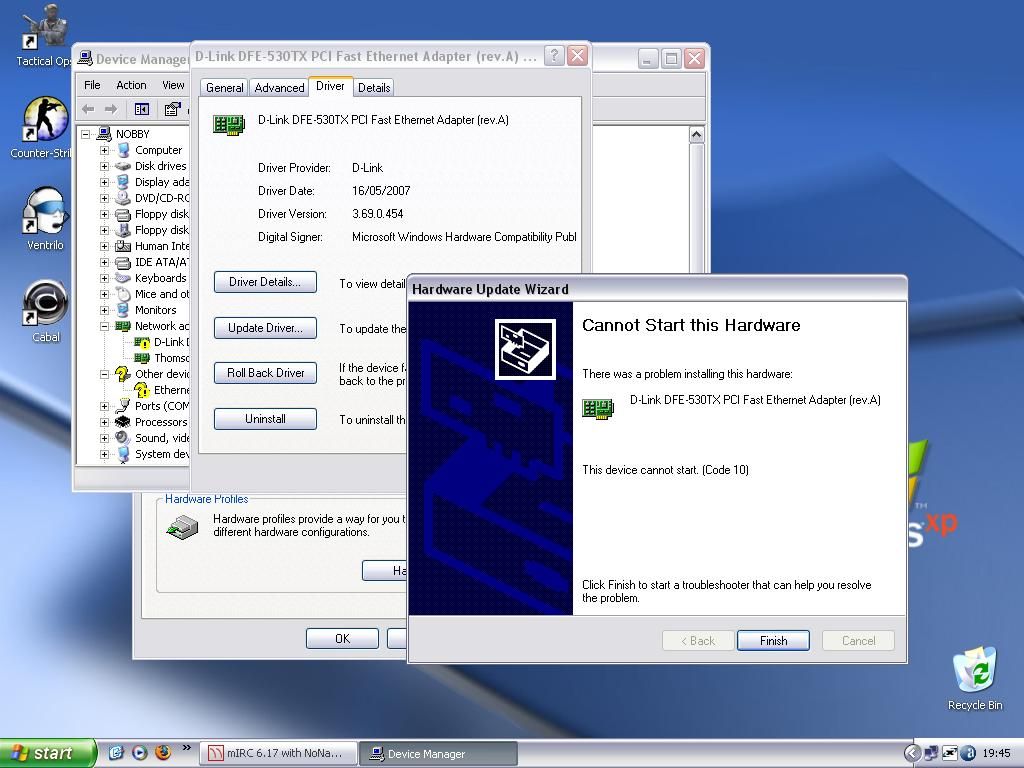
Чат-бот Bing с искусственным интеллектом пришел работать на меня. Я должен был уволить его.
usb — Какой файл журнала Windows 7 содержит информацию о подключении/отключении устройства?
спросил
Изменено 1 год, 6 месяцев назад
Просмотрено 62к раз
Windows 7 часто воспроизводит звук подключения/отключения USB/нового устройства. Это происходит как при простое компьютера, так и под нагрузкой. Все соединения usb устройств были проверены (хотя я пока не могу исключить плохой кабель). Я подумал, что хорошим способом отследить проблему будет дождаться звука, а затем проверить файл журнала на наличие последнего подключенного/отключенного устройства. Мне просто нужно знать, в каком файле журнала содержится эта информация.
Изменить: я оставлю ответ принятым, однако проблема не устранена. Я получаю этот звук, казалось бы, случайным образом в течение дня. У кого-то еще есть идеи?
- windows-7
- usb
попробуйте использовать USBLogView
1ЕСТЬ файл журнала всех подключений и отключений устройств в %SystemRoot%\inf\setupapi.dev.log . Это получитаемый текст. Он содержит отчеты для всех устройств, а не только для USB.
Откройте его в Блокноте (или Notepad++, или vi, или ex, или…), прокрутите вниз и обратите внимание, что вывод для каждого нового устройства отделяется от предыдущего парой пустых строк. Самые свежие будут в конце. Есть временные метки.
Если в тексте не указано, какие устройства пытаются подключиться, найдите такие строки:
dvi: Поиск идентификаторов оборудования: dvi: usb\vid_1532&pid_0021&rev_0200&mi_00 dvi: usb\vid_1532&pid_0021&mi_00
и найдите в Интернете идентификатор поставщика 1532; затем, с наиболее вероятных страниц, идентификатор продукта 0021 (код версии и остальные строки не имеют значения).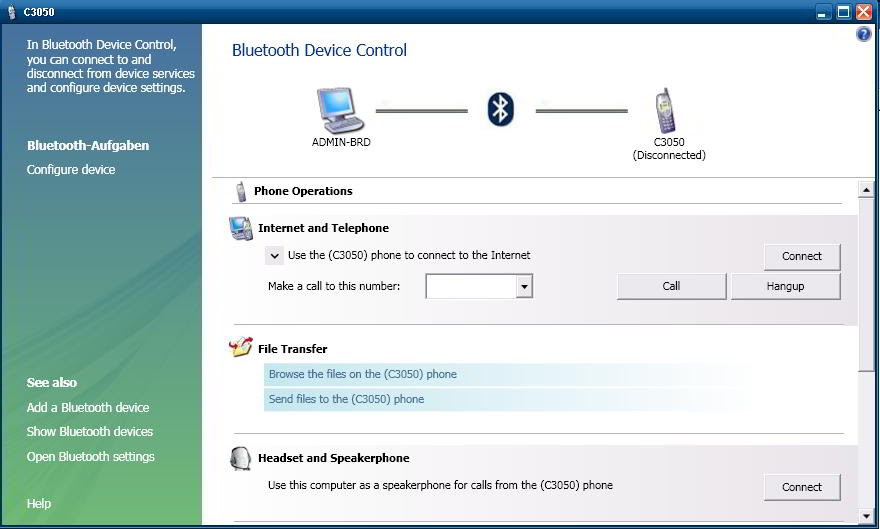
Примечание: существует большое количество сайтов, которые пытаются предоставить эту информацию. Многие из них предлагают загрузку драйверов. Не загружайте драйверы откуда-либо, кроме: а) центра обновления Майкрософт или б) веб-сайта компании, изготовившей ваше устройство.
4 События такого типа не всегда регистрируются. Однако, если это системное событие, зарегистрированное самой ОС, оно будет отображаться в средстве просмотра событий в разделе Пользовательские представления\Административные события или Журналы Windows\Система или, возможно, Журналы Windows\Приложение , в зависимости от типа событий: оборудование, драйверы и т. д.
Теперь, если это делается приложением, например поскольку ImgBurn запускает оптический привод для чтения/копирования или записи/записи чего-либо, это будет сильно зависеть от разработчика/поставщика, а также от того, решили ли они регистрировать события и в какой степени. Если они регистрируют события, они будут отображаться под
Если они регистрируют события, они будут отображаться под Журналы приложений и служб обычно соответствует имени приложения.
Наконец, если вы ЗНАЕТЕ тип события, которое вы пытаетесь зафиксировать, вы можете создать настраиваемый отчет о представлении в средстве просмотра событий и установить уровень события, указать источник либо по журналу (предопределенный), либо по источнику для определенного элемента (гораздо более детально), и даже если вы хотите добавить ключевое слово (используйте, только если вы знаете имя события, которое пытаетесь захватить). Сделайте то, что вам нужно сделать после того, как вы создадите это, и вернитесь и посмотрите, что он захватил для вас.
Надеюсь, это поможет.
6 На случай, если кто-то наткнется на это и ему понадобится решение для Windows 8 или более поздней версии, как я сделал здесь. Я обнаружил, что использование EventGhost (бесплатного и с открытым исходным кодом) работает для меня в Windows 8.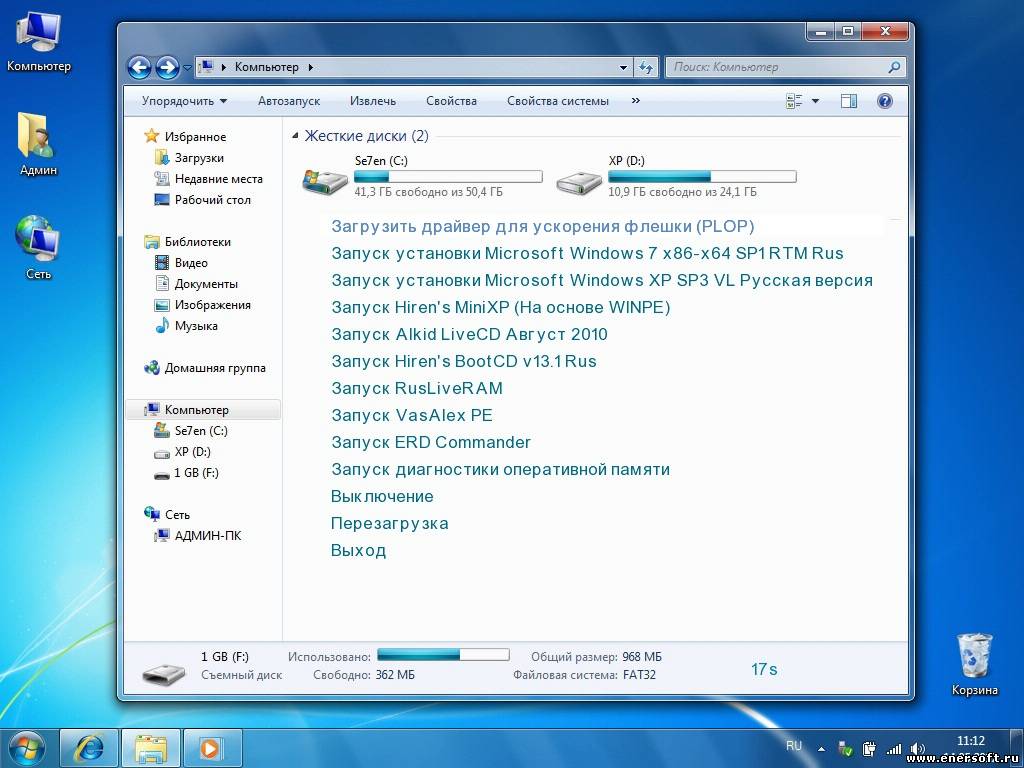


Ваш комментарий будет первым